腾讯微云怎么扩容到10T 扩容教程详解
- 时间:2018-01-04 14:54
- 来源:网络
- 编辑:majiayi
腾讯微云是现在很多人都在使用的一个网盘,在使用的过程中,难免会遇到容量不足的情况,腾讯微云怎么扩容到10T?下面为大家带来详细介绍,一起来看看。
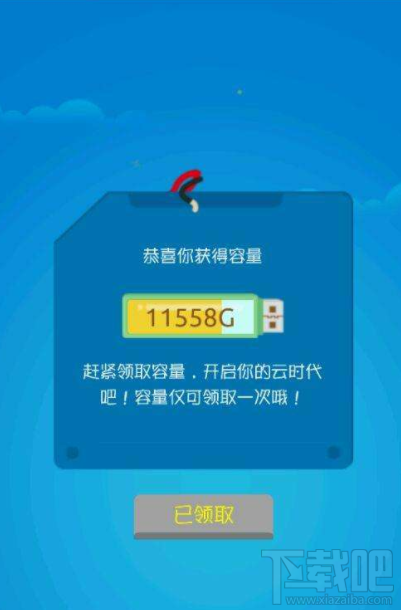
腾讯微云扩容方法介绍:
1.下载微云App,首先在电脑上下载微云的安卓版App到本地电脑上,
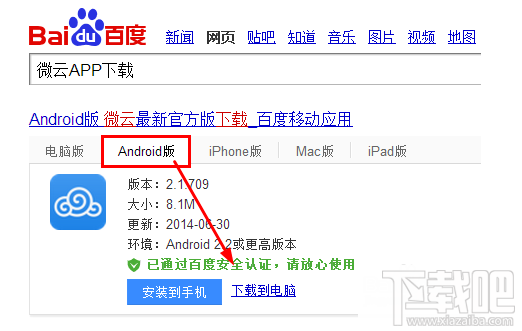
2.下载完成之后,我们接下来需要用到百度的云测试
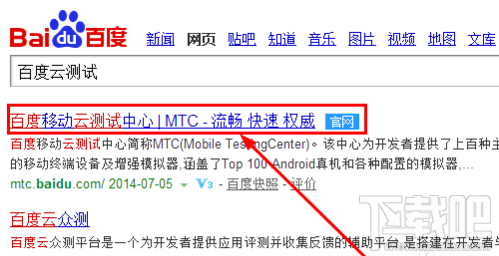
3.进入云测试的官网后,我们选择云调试,如下图所示:
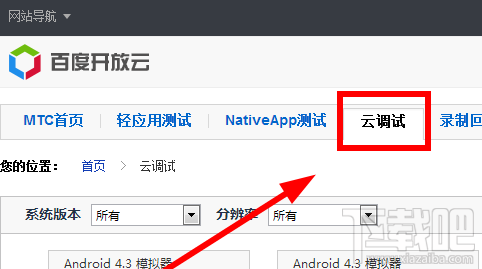
4.进入云调试之后,我们选择任意一个屏幕分辨率的安卓模拟器进入,
5.进入后,首先我们选择安装自己刚刚下载的微云APP
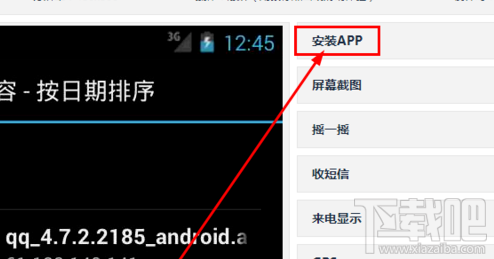
6.安装完成之后,我们可以在左侧的手机模拟界面找到安装好的微云应用,用鼠标点击打开,然后登录自己的QQ账号就ok了。
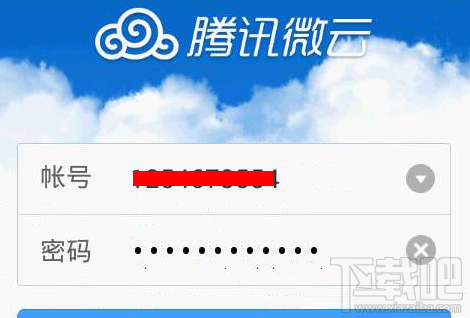
7.登录完成之后,我们选择更多下的活动
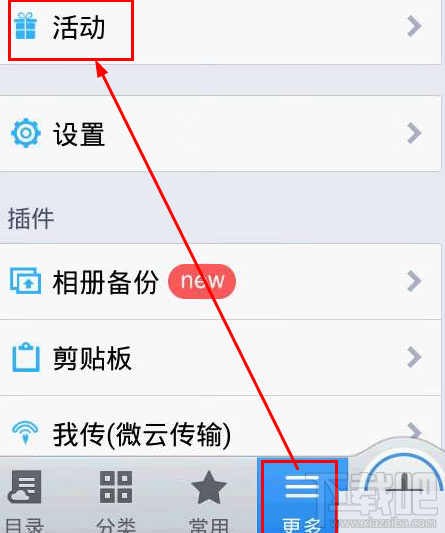
8.在活动中我们可以找到领取10T的活动图标,然后进入后直接的领取就OK了,不过显示的时间会有一些的延迟
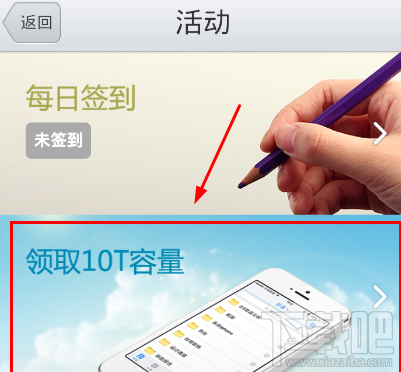
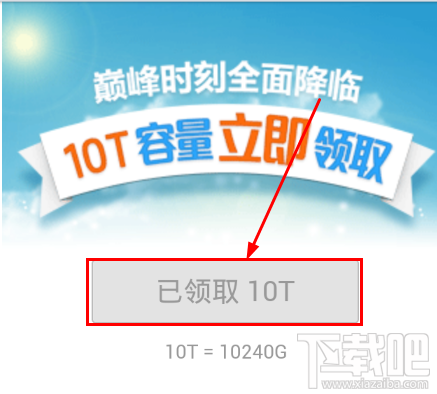
最近更新
-
 淘宝怎么用微信支付
淘宝怎么用微信支付
淘宝微信支付怎么开通?9月5日淘宝公示与微信
- 2 手机上怎么查法定退休时间 09-13
- 3 怎么查自己的法定退休年龄 09-13
- 4 小红书宠物小伙伴怎么挖宝 09-04
- 5 小红书AI宠物怎么养 09-04
- 6 网易云音乐补偿7天会员怎么领 08-21
人气排行
-
 tim在线是什么?tim电脑在线是什么意思?
tim在线是什么?tim电脑在线是什么意思?
tim在线是什么东西呢?再问问tim电脑在线是什么意思?腾讯做了一
-
 破解qq密码有什么方法?破解qq密码的方法大全
破解qq密码有什么方法?破解qq密码的方法大全
破解qq密码有什么方法?下面给大家带来破解qq密码的方法大全,让
-
 阿里旅行商家怎么登陆?飞猪商家登录教程
阿里旅行商家怎么登陆?飞猪商家登录教程
阿里旅行商家怎么登陆?有一些商家可能不太懂,这里小编给大家讲
-
 微信显示图片已过期或已被清理恢复方法
微信显示图片已过期或已被清理恢复方法
微信显示图片已过期或已被清理微信图片已过期恢复方法。很多朋友
-
 乐视手机乐1s怎么root 乐视1s一键root教程
乐视手机乐1s怎么root 乐视1s一键root教程
乐视手机1s虽然发布一段时间了,但网上root教程不完善,并且有些
-
 微信文件过期如何恢复?微信文件过期恢复教程
微信文件过期如何恢复?微信文件过期恢复教程
微信文件过期如何恢复?相信很多朋友都不知道怎么恢复?有什么方
-
 通过手机NFC功能实现门禁卡效果
通过手机NFC功能实现门禁卡效果
很多人现在手机上都会有NFC功能(这个功能是前提),那么我们可以
-
 抖音2017热门歌曲有哪些 抖音最火BGM背景音乐歌单详解
抖音2017热门歌曲有哪些 抖音最火BGM背景音乐歌单详解
抖音2017热门歌曲有哪些?小编为大家带来抖音最火BGM背景音乐歌单
-
 微信怎么解封?无需手机发短信验证的微信解封方法
微信怎么解封?无需手机发短信验证的微信解封方法
微信怎么解封?无需手机发短信验证的微信解封方法。在早前的微信
-
 微信视频聊天对方听不到我的声音的解决方法
微信视频聊天对方听不到我的声音的解决方法
一位手机用户反映:手机打电话的时候可以听到彼此的声音,但是,
